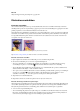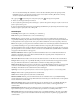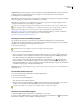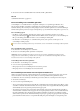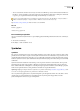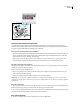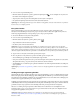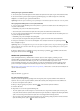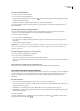Operation Manual
ILLUSTRATOR CS3
Handboek
84
Een symboolexemplaar uitbreiden
1 Selecteer een of meer symboolexemplaren.
2 Voer een van de volgende handelingen uit:
• Klik op de knop Koppeling naar symbool verbreken in het deelvenster Symbolen of kies Koppeling naar symbool
verbreken in het deelvenstermenu.
• Kies Object > Uitbreiden en klik vervolgens op OK in het dialoogvenster Uitbreiden.
De componenten van het symboolexemplaar worden in een groep geplaatst. Als het symbool is uitgebreid, kunt u de
illustratie bewerken.
Een symboolexemplaar in het tekengebied dupliceren
Als u een symboolexemplaar hebt geschaald, geroteerd, schuingetrokken of gespiegeld en u wilt meer exemplaren
toevoegen met exact dezelfde wijzigingen, moet u het gewijzigde exemplaar dupliceren.
1 Selecteer het symboolexemplaar.
2 Voer een van de volgende handelingen uit:
• Houd Alt (Windows) of Option (Mac OS) ingedrukt en sleep het symboolexemplaar naar een andere locatie in het
tekengebied.
• Kopieer en plak het symboolexemplaar.
Opmerking: Als u een symbool in het deelvenster Symbolen wilt dupliceren om bijvoorbeeld een nieuw symbool te maken op
basis van een bestaand symbool, moet u het symbool dupliceren, niet het exemplaar. (Zie “Overzicht van het deelvenster
Symbolen” op pagina 81.)
Een symboolexemplaar vervangen door een ander symbool
1 Selecteer het symboolexemplaar in het tekengebied.
2 Voer een van de volgende handelingen uit:
• Kies een nieuw symbool in het menu Vervangen in het deelvenster Beheer.
• Selecteer een nieuw symbool in het deelvenster Symbolen en kies Symbool vervangen in het menu van het deelvenster
Symbolen.
Alle exemplaren van een symbool in een document selecteren
❖
Selecteer een symbool in het deelvenster Symbolen en kies Alle exemplaren in het deelvenstermenu.
Een symbool bewerken of opnieuw definiëren
U kunt een symbool bewerken door de illustratie van het symbool te bewerken of door het symbool opnieuw te definiëren
door het te vervangen door een nieuwe illustratie. Als u een symbool bewerkt en opnieuw definieert, wordt zowel de
weergave van het symbool in het deelvenster Symbolen gewijzigd, als alle gekoppelde symboolexemplaren in het
tekengebied.
Een symbool bewerken
1 Voer een van de volgende handelingen uit om het symbool te openen in de isolatiemodus:
• Selecteer een exemplaar van het symbool en klik op Symbool bewerken in het deelvenster Beheer. Klik op OK als er een
waarschuwing wordt weergegeven.
• Dubbelklik op een exemplaar van het symbool. Klik op OK als er een waarschuwing wordt weergegeven.
• Dubbelklik op een symbool in het deelvenster Symbolen. Er wordt een tijdelijk symboolexemplaar weergegeven in het
midden van het tekengebied.
2 Bewerk de illustratie.
3 Sluit de isolatiemodus af door te klikken op de knop Geïsoleerde groep afsluiten in de linkerbovenhoek van het
tekengebied of in het deelvenster Beheer .